Kā novērst UC pārlūkprogrammas izplatītās problēmas?
Miscellanea / / November 28, 2021
UC pārlūkprogramma ir izrādījusies dzīvotspējīga alternatīva lietotājiem, kuri nesadzīvo ar Google Chrome, kas ir iepriekš instalēts jūsu ierīcē. UC pārlūks pēdējos gados ir kļuvis ārkārtīgi populārs un nodrošina noteiktas izcilas funkcijas, kas nav pieejamas pārlūkprogrammā Google Chrome vai jebkurā citā parastajā pārlūkprogrammā. Bez tam, pārlūkošanas un lejupielādes ātrums UC pārlūkprogrammā ir diezgan ātrs, salīdzinot ar iepriekš instalēto pārlūkprogrammu.
Iepriekš minētie fakti nenozīmē, ka UC pārlūkprogramma ir ideāla, t.i., tai ir savs trūkumu un problēmu kopums. Lietotāji ir saskārušies ar problēmām saistībā ar lejupielādi, nejaušu iesaldēšanu un avārijām, UC pārlūkprogrammā trūkst vietas, nespēju izveidot savienojumu ar internetu, kā arī citām problēmām. Bet neuztraucieties šajā rakstā mēs apspriedīsim dažādas UC pārlūkprogrammas problēmas un to novēršanas iespējas.

Saturs
- Vai jums ir problēmas ar UC pārlūkprogrammu? Novērsiet UC pārlūkprogrammas izplatītās problēmas
- 1. problēma: failu un dokumentu lejupielādes kļūda
- 2. problēma: nejauši sasalst un avarē
- 3. problēma: kļūda nav pieejama
- 4. problēma: UC pārlūks nevar izveidot savienojumu ar internetu
Vai jums ir problēmas ar UC pārlūkprogrammu? Novērsiet UC pārlūkprogrammas izplatītās problēmas
Visbiežāk sastopamās kļūdas ir sagrupētas, un ir parādītas metodes šo konkrēto problēmu risināšanai.
1. problēma: failu un dokumentu lejupielādes kļūda
Viena no visbiežāk sastopamajām problēmām, par kurām ziņojuši dažādi UC Browser lietotāji, ir saistīta ar lejupielādi, t.i., lejupielādes apstājas pēkšņi un, lai gan to var atsākt, kad tas notiek, ir daži gadījumi, kad lejupielāde ir jāsāk no sākums. Tas rada neapmierinātību starp lietotājiem, jo tiek zaudēti dati.
Risinājums: atspējojiet akumulatora optimizāciju
1. Atveriet iestatījumus un dodieties uz Lietojumprogrammu pārvaldnieks vai lietotnes.

2. Ritiniet uz leju līdz "UC pārlūks" un pieskarieties tam.
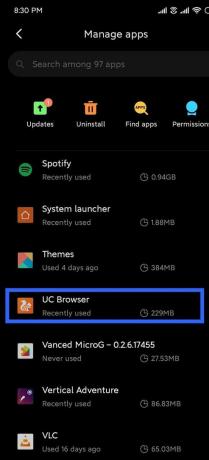
3. Dodieties uz “Akumulatora taupīšanas režīms” un atlasiet Nav ierobežojumu.
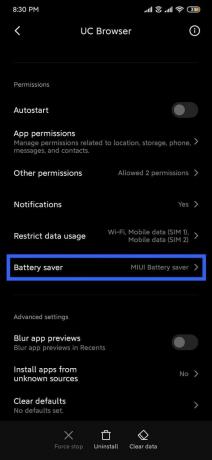
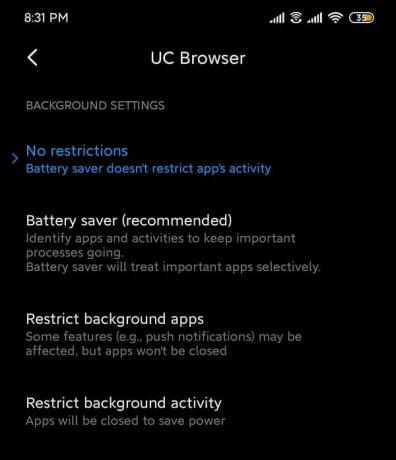
Ierīcēm, kurās darbojas Android:
- Dodieties uz Lietojumprogrammu pārvaldnieks zem iestatījumiem.
- Izvēlieties Īpaša piekļuve lietotnēm sadaļā “Papildu”.
- Atveriet Battery Optimization un atlasiet UC Browser.
- Izvēlieties Neoptimizējiet.
2. problēma: nejauši sasalst un avarē
Vēl viena izplatīta problēma ir pēkšņa lietojumprogrammas UC Browser aizvēršana Android ierīcēs. Ir ziņots par dažādām problēmām saistībā ar pēkšņām avārijām, īpaši lietotājiem, kuri nav atjauninājuši lietotni uz jaunāko versiju. Tas ik pa laikam atkārtojas, un, lai gan pašreizējā versijā šī problēma ir novērsta, labāk to atrisināt vienreiz un uz visiem laikiem.
1. risinājums: notīriet lietotnes kešatmiņu un datus
1. Atvērt Iestatījumi savā ierīcē un dodieties uz Apps vai Application Manager.
2. Dodieties uz UC pārlūks zem visām lietotnēm.
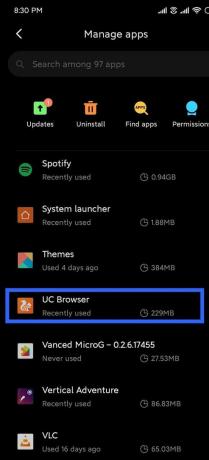
3. Pieskarieties Uzglabāšana sadaļā informācija par lietotni.
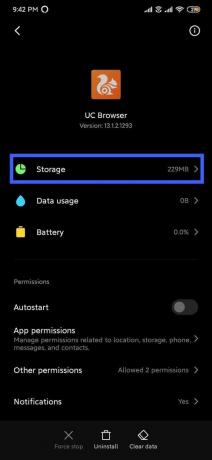
4. Pieskarieties Iztīrīt kešatmiņu.
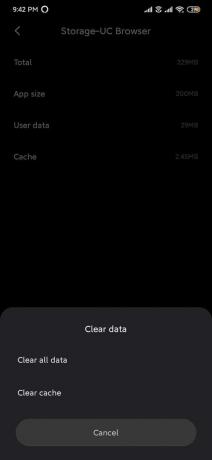
5. Atveriet lietotni un, ja problēma joprojām pastāv, atlasiet Notīrīt visus datus/Notīrīt krātuvi.
2. risinājums: pārliecinieties, vai ir iespējotas visas nepieciešamās atļaujas
1. Atveriet iestatījumus un dodieties uz lietotnes/lietojumprogrammu pārvaldnieks.
2. Ritiniet uz leju līdz "UC pārlūks" un atveriet to.
3. Izvēlieties Lietotņu atļaujas.
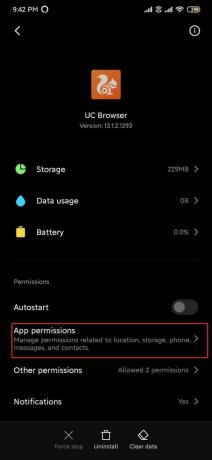
4. Nākamais, iespējot atļaujas kamerai, atrašanās vietai un krātuvei ja tas vēl nav iespējots.
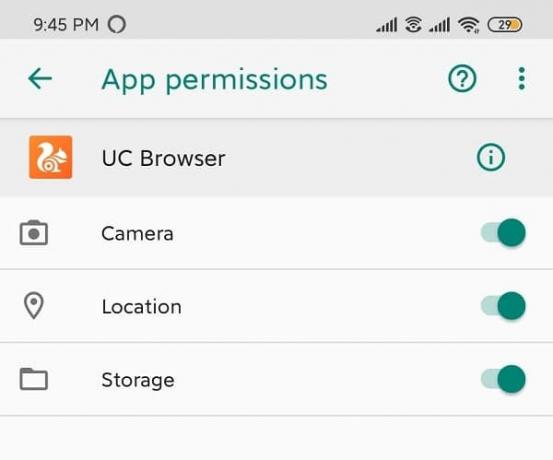
3. problēma: kļūda nav pieejama
Pārlūka lietotnes operētājsistēmā Android galvenokārt tiek izmantotas dažādu multivides failu lejupielādei. Tomēr nevienu no šiem failiem nevar lejupielādēt, ja nav atlicis brīvas vietas. UC Browser noklusējuma lejupielādes vieta ir ārējā SD karte, kuras dēļ pastāv iespēja, ka “nav vietas” parādās kļūda. Lai atrisinātu šo problēmu, lejupielādes vieta ir jāmaina atpakaļ uz iekšējo atmiņu.
1. Atveriet UC pārlūkprogrammu.
2. Pieskarieties navigācijas joslai, kas atrodas apakšā un atveriet "Iestatījumi”.
3. Tālāk pieskarieties Lejupielādēt iestatījumus opciju.
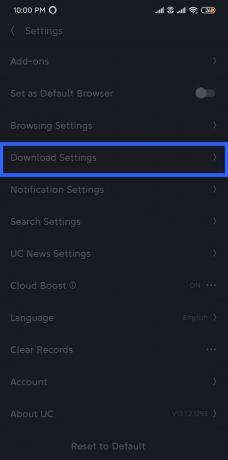
4. Pieskarieties Noklusējuma ceļš zem Lejupielādēt iestatījumus un mainiet lejupielādes vietu.
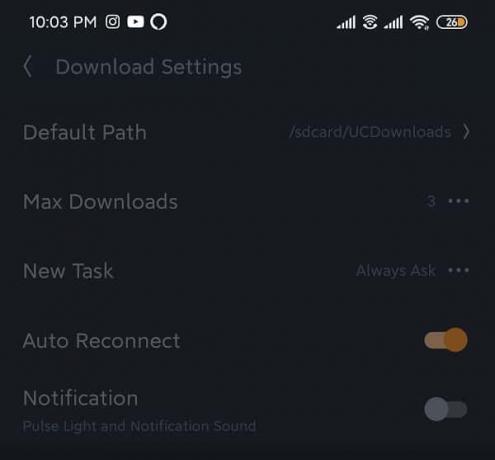
Ņemiet vērā, ka, lai saglabātu failus iekšējā atmiņā, ieteicams izveidot mapi ar nosaukumu “UCD lejupielādes” vispirms.
4. problēma: UC pārlūks nevar izveidot savienojumu ar internetu
Tīmekļa pārlūkprogrammas funkcijas tiek atpazītas tikai tikmēr, kamēr tā ir savienota ar stabilu interneta savienojumu. Tīmekļa pārlūkprogramma ir bezjēdzīga, ja nav interneta savienojuma, protams, jo nav absolūti nekādas piekļuves nekam, ko pārlūkprogramma pārstāj nodrošināt. UC pārlūkprogrammā laiku pa laikam var rasties dažas ar tīklu saistītas problēmas. Lūk, kā tos atrisināt vienreiz un uz visiem laikiem.
1. risinājums: restartējiet ierīci
Viens no visvienkāršākajiem un vēlamākajiem risinājumiem, lai atgrieztos vietā saistībā ar jebkādām ierīces problēmām restartēšana/pārstartēšana telefons. To var izdarīt, nospiežot un turot "jauda" pogu un izvēloties "restartēt”. Tas aizņems vienu vai divas minūtes atkarībā no tālruņa un bieži vien novērš daudzas problēmas.

2. risinājums: ieslēdziet un izslēdziet lidmašīnas režīmu
Lidmašīnas režīms viedtālruņos atspējo visus bezvadu un mobilos savienojumus. Būtībā jūs nevarat veikt nekādas funkcijas, kurām nepieciešams interneta savienojums. Tāpat jūs nevarēsit veikt vai saņemt zvanus un ziņas.
1. Pavelciet uz leju paziņojumu paneli un ieslēdziet lidmašīnas režīmu (lidojuma simbols).
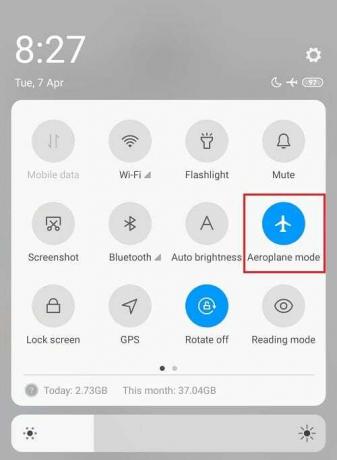
2. Lūdzu, uzgaidiet pāris minūtes un tad izslēdziet lidmašīnas režīmu.

3. risinājums: atiestatiet tīkla iestatījumus
Atiestatot tīkla iestatījumus, visi bezvadu iestatījumi tiek pilnībā atiestatīti uz noklusējuma iestatījumiem, kā arī tiek noņemtas pārī savienotās Bluetooth ierīces un SSID.
1. Dodieties uz Iestatījumi no sava tālruņa.
2. Tagad noklikšķiniet uz Sistēma cilne.

3. Noklikšķiniet uz Atiestatīt pogu.

4. Tagad atlasiet Atiestatīt tīkla iestatījumus.

5. Tagad jūs saņemsit brīdinājumu par to, kuras lietas tiks atiestatītas. Noklikšķiniet uz “Atiestatīt tīkla iestatījumus” opciju.

6. Tagad izveidojiet savienojumu ar Wi-Fi tīklu un pēc tam mēģiniet izmantot Messenger un pārbaudiet, vai tas joprojām parāda to pašu kļūdas ziņojumu.
Ieteicams:
- Izlabojiet lietojumprogrammas nav instalētas kļūdas operētājsistēmā Android
- Izlabojiet kameras kļūdu Samsung Galaxy
- Kā nomainīt lietotņu ikonas Android tālrunī
Mēs ceram, ka šī informācija ir noderīga un jums tas izdevās labojiet UC pārlūkprogrammas izplatītās problēmas. Bet, ja jums joprojām ir kādi jautājumi vai ieteikumi saistībā ar šo rokasgrāmatu, lūdzu, sazinieties ar komentāru sadaļu.


